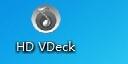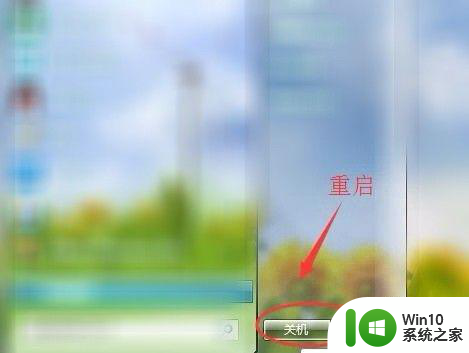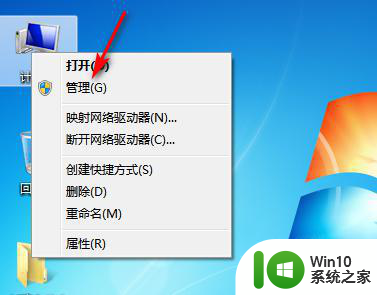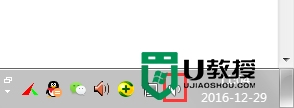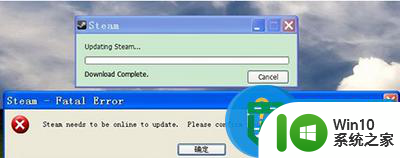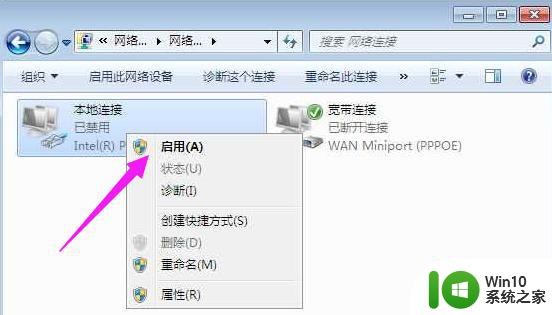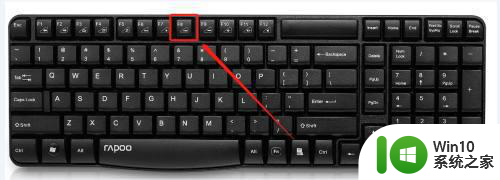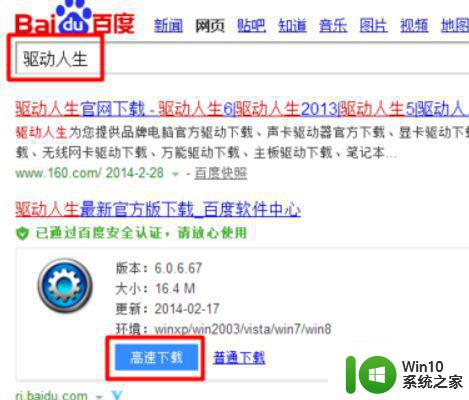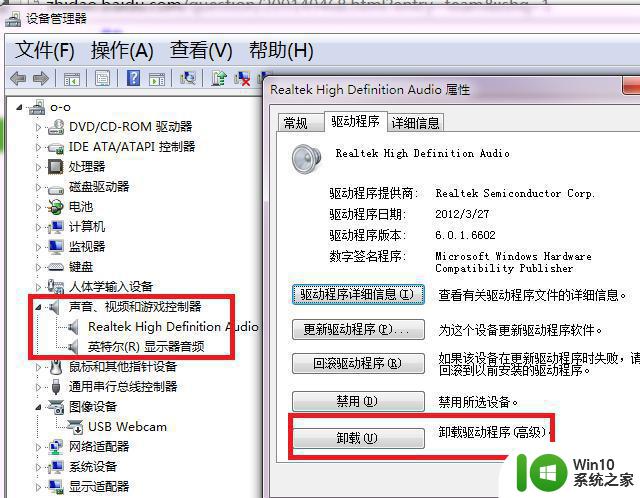win7声卡驱动更新不了的解决方法 win7声卡驱动更新失败怎么办
声卡驱动是确保电脑能正常运行声卡的程序,没有声卡驱动的话是电脑是无法播放声音的。其中我们在使用win7电脑时会更新显卡驱动,但近日在操作时却遇到了更新失败的情况,不知道怎么办。所以对于这一问题,今天本文为大家分享的就是win7声卡驱动更新失败怎么办。

解决方法如下:
1、打开Win7系统的所在盘,逐步进入Windows文件夹-system32文件夹-Driverstore文件夹-FileRepository文件夹在里面找到wdmaudio.inf_x86_neutral……文件夹。
2、右键单击管理员取得所有权。
3、进入(wdmaudio.inf_x86_neutral……)的文件夹,把该文件夹内的所有文件删除。
4、下载并解压Win7声卡驱动手动修复包。
5、把Win7声卡驱动手动修复包内的所有文件复制粘贴到wdmaudio.inf_x86_neutral……文件夹里面。
6、用驱动人生重新安装声卡驱动:打开驱动人生——驱动更新——最新驱动——把要更新的设备打上钩——点右边的更多——选择版本进行更新。
7、重启计算机,问题就解决了,如果仍然有问题的话双击小喇叭,让系统自动检测。
上面给大家分享的就是win7声卡驱动更新失败怎么办啦,有遇到同样情况的可以参考上面的方法来处理哦。